Você passou várias noites acordado apenas para dominar todos os movimentos do "Crystaline" de Camellia no modo Expert+ no Beat Saber em seu Oculus Quest 2. Você tem prometido a seus amigos que poderá fornecer a eles provas documentadas de que pode aprender a dominar uma das pistas mais difíceis do jogo. Então, uma noite, acontece. Você acertou o nível e até lembrou de manter o modo de gravação na posição "on".
Agora você está pronto para mostrar ao mundo como dominou uma das músicas mais difíceis do jogo com nada além de suor e uma constante falta de sono. No entanto, nem todos em seu círculo têm um Oculus Quest fone de ouvido e você prefere não enviá-lo pelo Facebook e corre o risco de receber um aviso de direitos autorais injusto em sua conta.
Felizmente, há uma maneira rápida e eficiente de sincronizar seu Oculus Quest 2 fotos e vídeos para o seu smartphone e nem precisa de cabo para isso.
No ano passado, a Meta lançou a atualização v32 com muitos novos recursos interessantes, como detecção de intrusão guardião
e rastreamento de mão. Ele também vem com uma maneira rápida e fácil de sincronizar suas fotos e vídeos do Oculus Quest 2 diretamente com seu iPhone ou smartphone Android. Você nem precisa tirar o fone de ouvido para sincronizá-lo. Tudo o que você precisa é o aplicativo Oculus da loja de aplicativos do seu telefone.Como sincronizar fotos automaticamente com o aplicativo Oculus para smartphone
1. Certifique-se de que você baixou o aplicativo Oculus para o seu smartphone e que está sincronizado com o seu Oculus Quest 2. Você pode descobrir se ele está vinculado clicando no ícone de fone de ouvido VR no canto superior direito do aplicativo.

2. Coloque sua Oculus Quest e clique no botão Ícone de aplicativos.
3. Abra o guia arquivos.
4. Se o recurso de sincronização ainda não estiver ativado, aparecerá um prompt: Sincronize a mídia do fone de ouvido com o seu telefone. Selecione Ativar a sincronização.

5. Se o dispositivo não fornecer uma solicitação automática para iniciar a sincronização com seu telefone, clique no botão Guia Recentes no lado esquerdo da janela e clique no botão ícone de nuvem localizado no canto superior direito.
Como carregar fotos e vídeos individualmente para o aplicativo de smartphone Oculus
Se você é do tipo que não gosta de entupir o telefone com muita mídia que consome muita memória, existe uma maneira de sincronizar fotos ou vídeos individualmente. O processo é praticamente o mesmo, exceto para a etapa final.
1. Navegue até a foto ou vídeo que deseja sincronizar individualmente com seu telefone na guia arquivos.
2. Clique no três pontos no canto inferior direito das imagens que deseja sincronizar.
3. Clique Sincronizar.
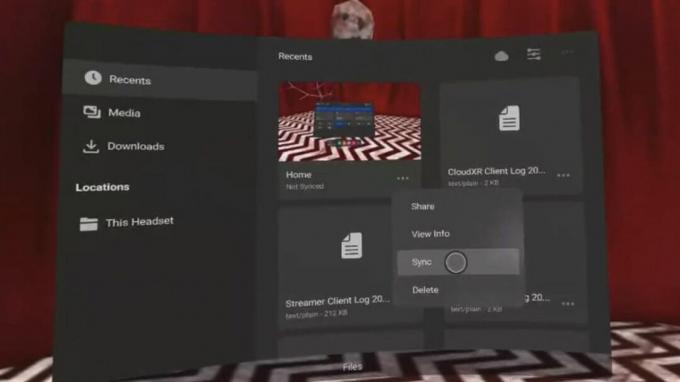
4. Vou ao Aplicativo Oculus para smartphone.
5. Abra a foto ou vídeo no Seção da galeria na barra de ferramentas inferior para encontrar sua mídia.
Compartilhar e Mostrar
Agora você pode compartilhar suas conquistas de jogos virtuais com prova de vídeo real. Esse método também é útil se você precisar de uma maneira rápida de compartilhar vídeos ou instantâneos de reuniões e apresentações virtuais em aplicativos de espaço de trabalho como Horizon Workrooms se eles não tiverem o aplicativo ou um fone de ouvido.

Missão Meta 2
O headset VR tudo-em-um oferece jogos e mídia imersivos com algumas das melhores realidades aumentadas que você já experimentou.
